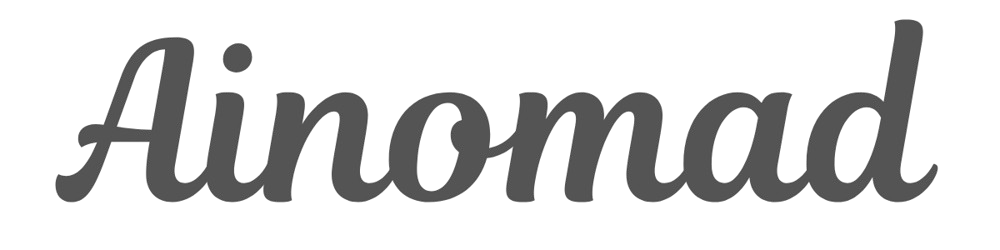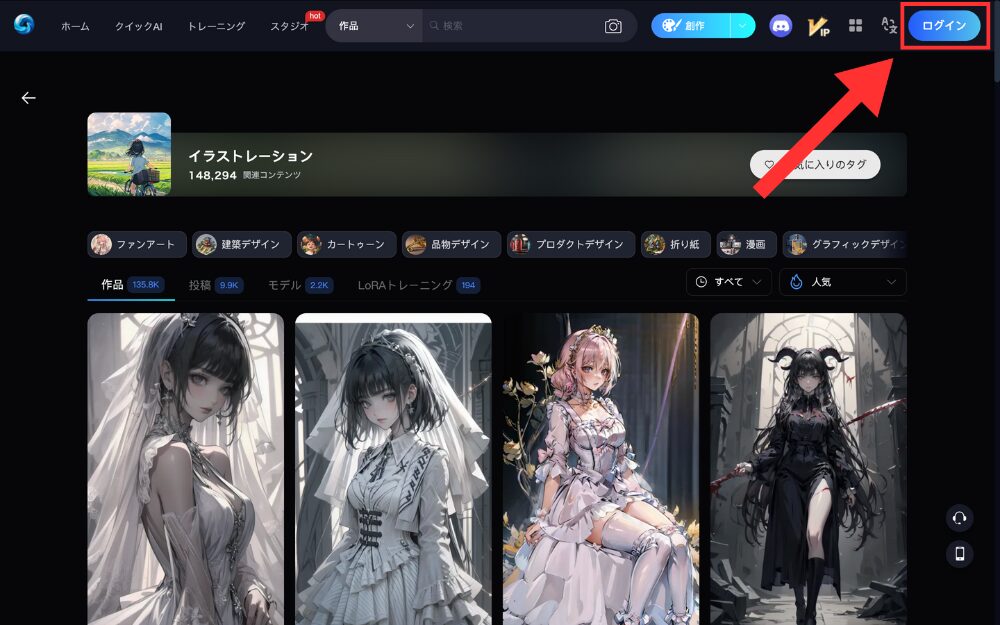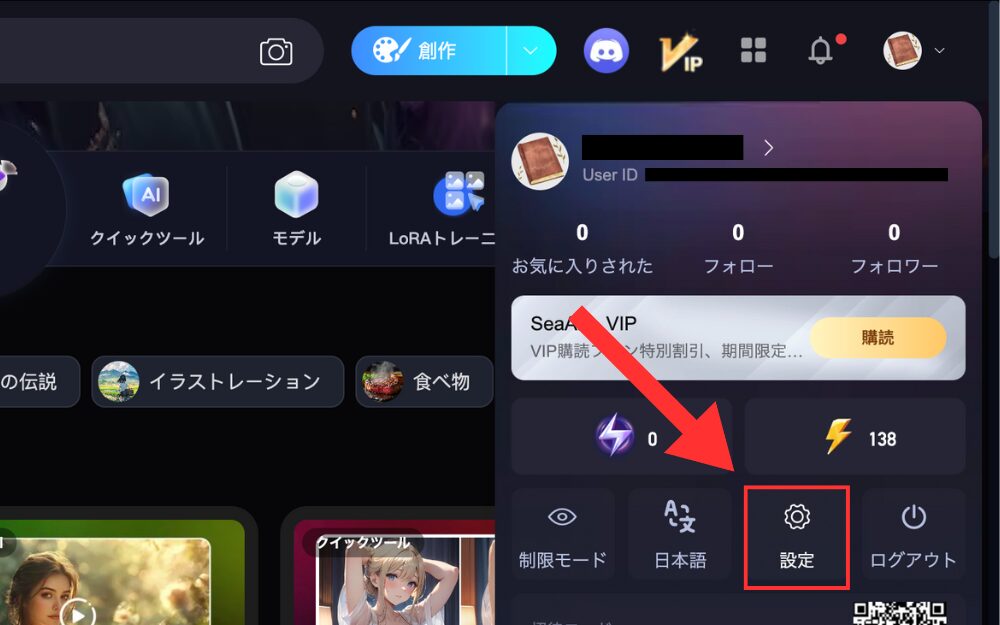悩んでる人
悩んでる人SeaArt AIのアカウント作成方法は?
SeaArt AIで退会できないって本当?
こんな悩みを解決していきます。
- SeaArt AIでアカウントを作成したい人
- SeaArt AIの退会方法が知りたい人
SeaArtを使って背景や美女のAI画像を生成したいけど、アカウントを作って大丈夫か不安な方は多いと思います。
またSeaArtについて調べてみると、アカウント作成後は退会できないから注意なんて情報も一部流れていて本当か気になりますよね。
結論としては、SeaArtはアカウント作成にクレジットカード情報は不要で退会も簡単にできるので安心してください。
今回はSeaArtのアカウント作成方法と退会方法をセットで解説します。
SeaArtのアカウント登録方法


SeaArtのアカウント作成方法について解説します。
アカウント作成は完全無料でクレジットカード情報や住所など個人情報の入力は一切ないので安心してください。
アカウント作成(ログイン方法)には次の5つの方法があります。
- Discord
- 携帯番号
- メール
アカウント作成後は、先ほどのログインボタンから作成したアカウント経由でログインできます。
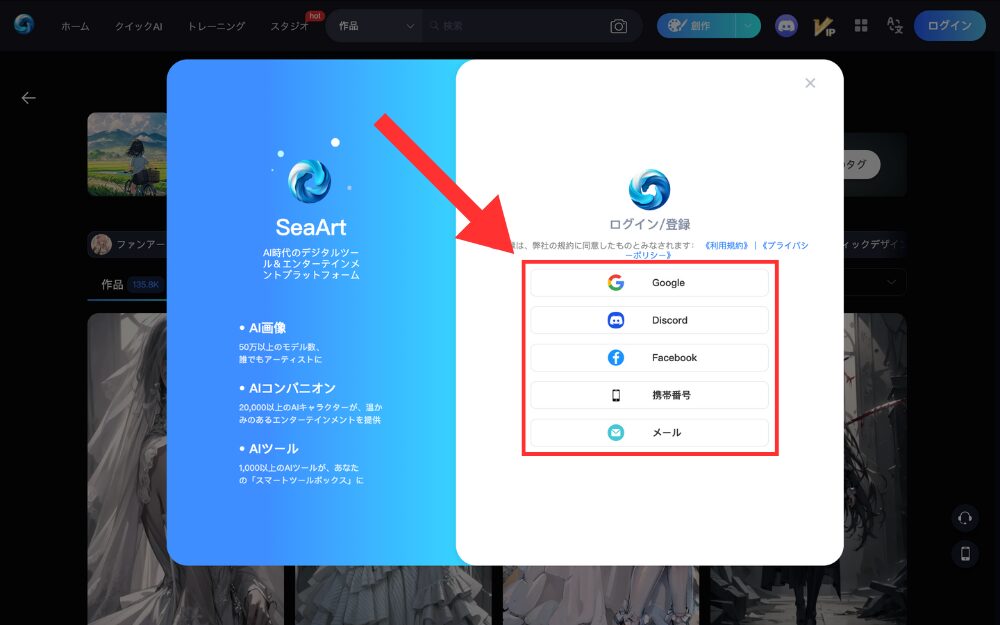
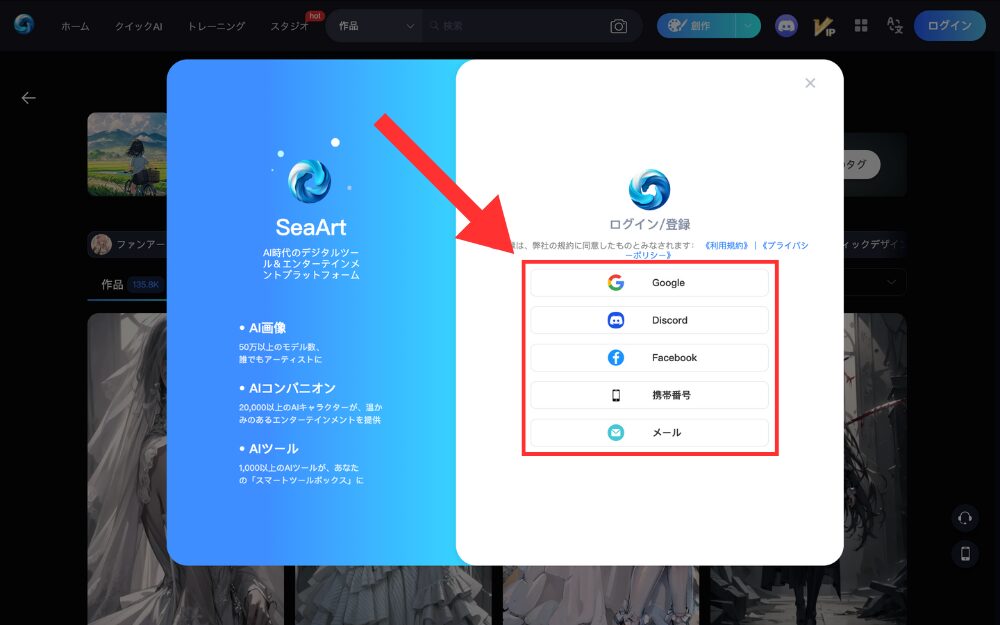
アカウントが作成されると、有料プランの無料トライアルに参加できる広告が表示されますが後から参加可能なので一旦閉じて次に進みましょう。
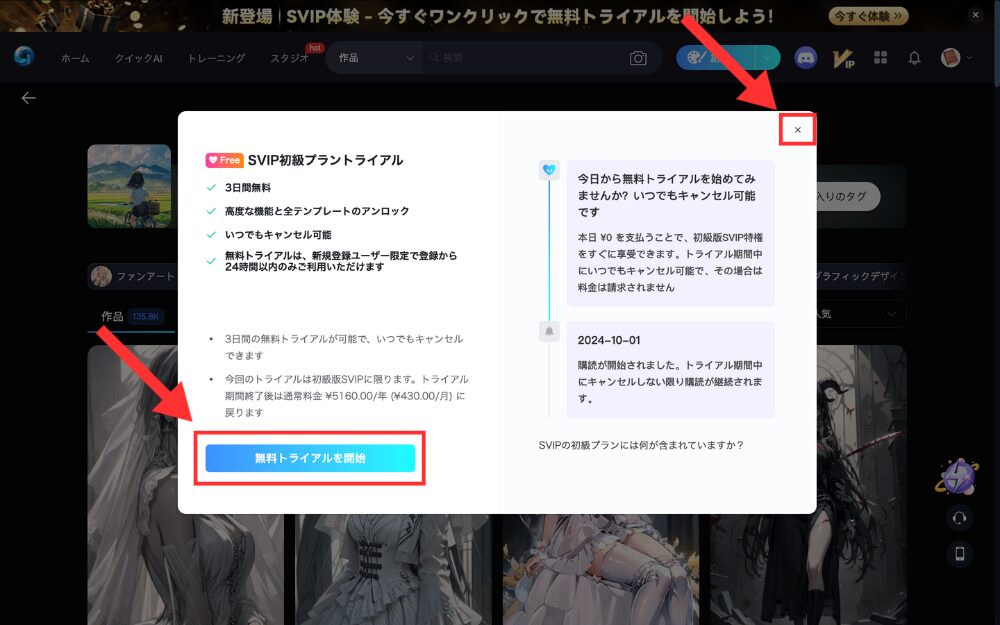
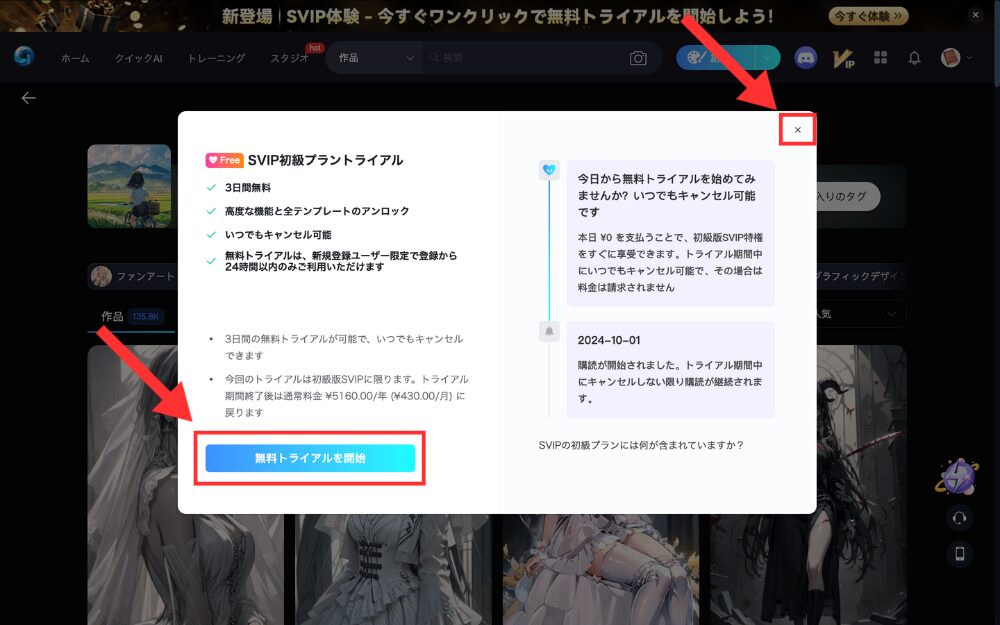
最後にSeaArtのユーザー名の入力、興味のある分野を選択して「次へ」をクリックすれば準備完了です。
本名が他の人にバレないようにユーザー名はニックネームなどをつけましょう。また後からユーザー名は変更可能です。
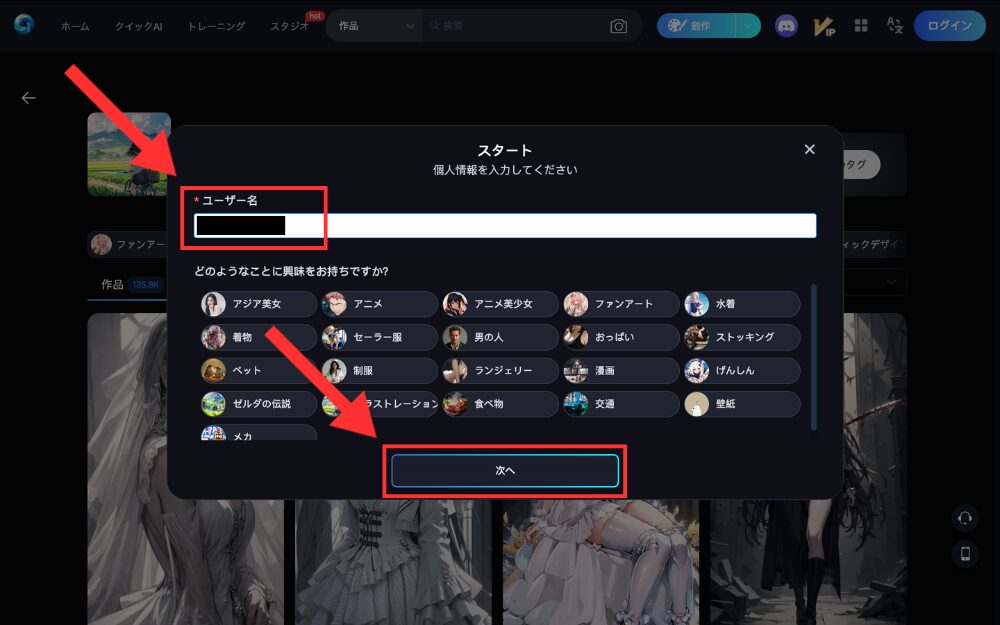
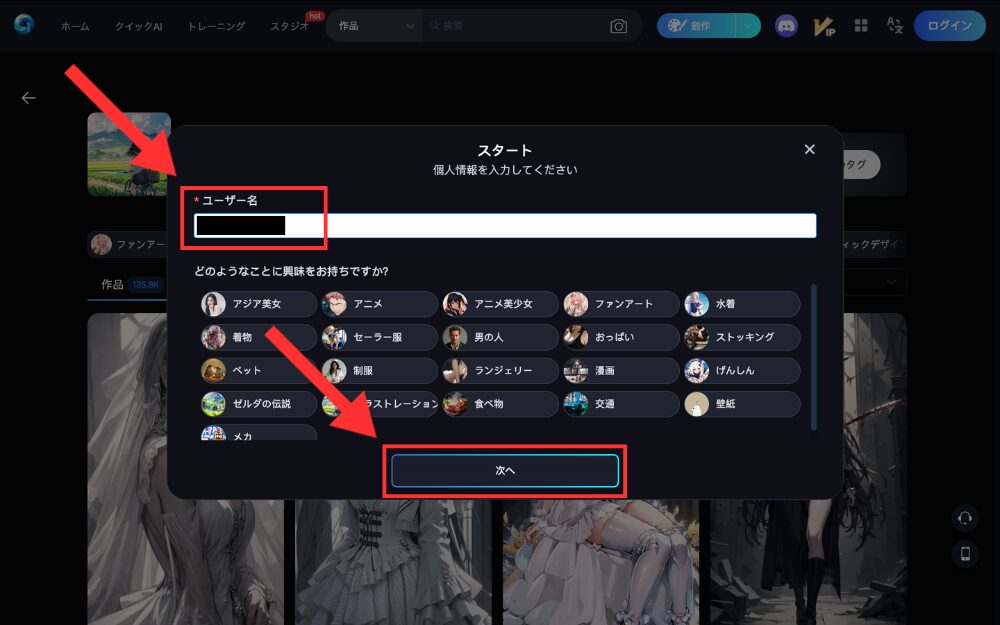
SeaArtの退会・登録解除方法


次にSeaArtの退会方法について解説します。
退会する際の注意点として、アカウント削除するとデータが永遠に消去され復元できなくなるので、残しておきたいデータがある場合は手元にダウンロードしておきましょう。
また有料プランに加入している方は先に解約しておく必要があります。有料プランの解約方法は次の記事で解説しています。


「アカウント削除」を選択し、削除確認をクリックします。
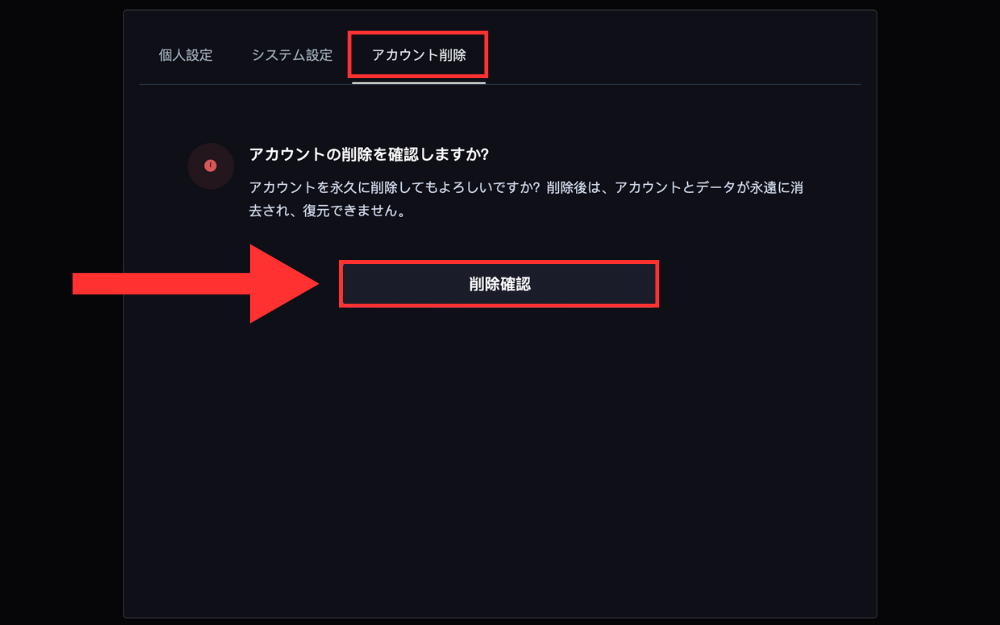
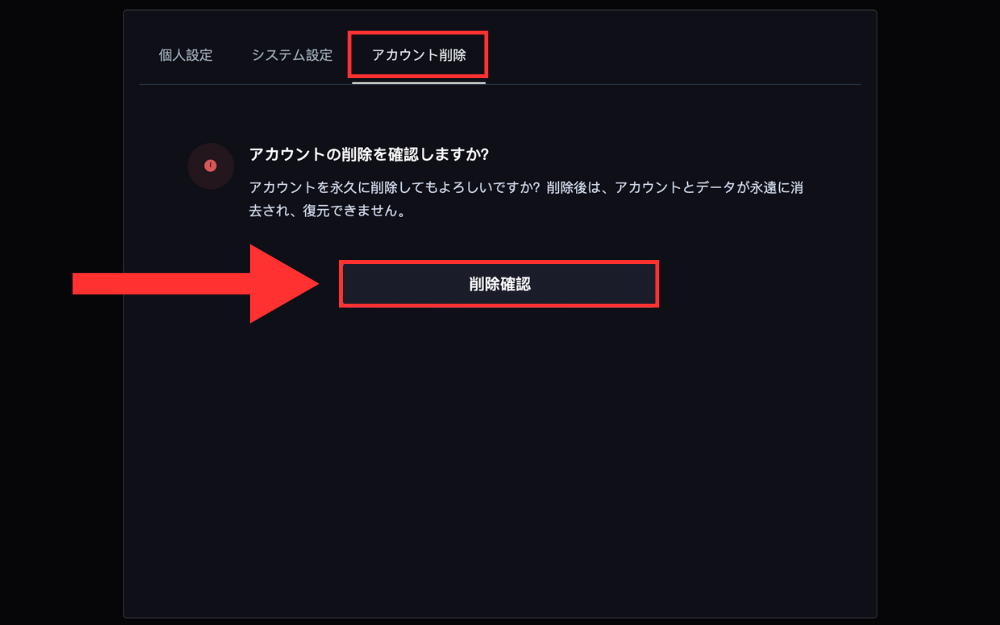
最後にもう一度削除するか聞かれるので問題がなければ、SeaArtのユーザー名を入力して「削除確認」すれば退会完了です。
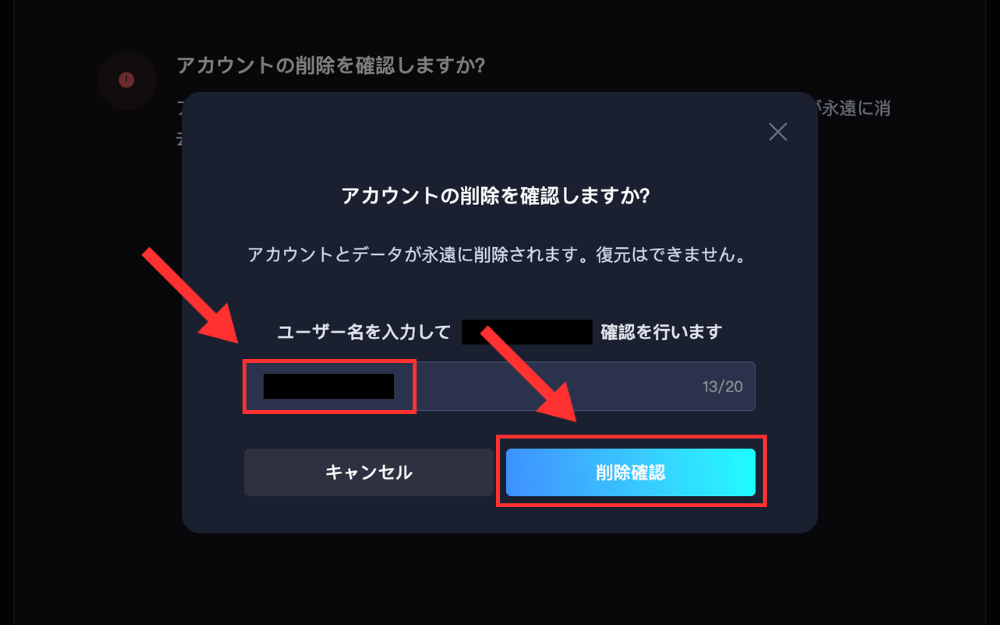
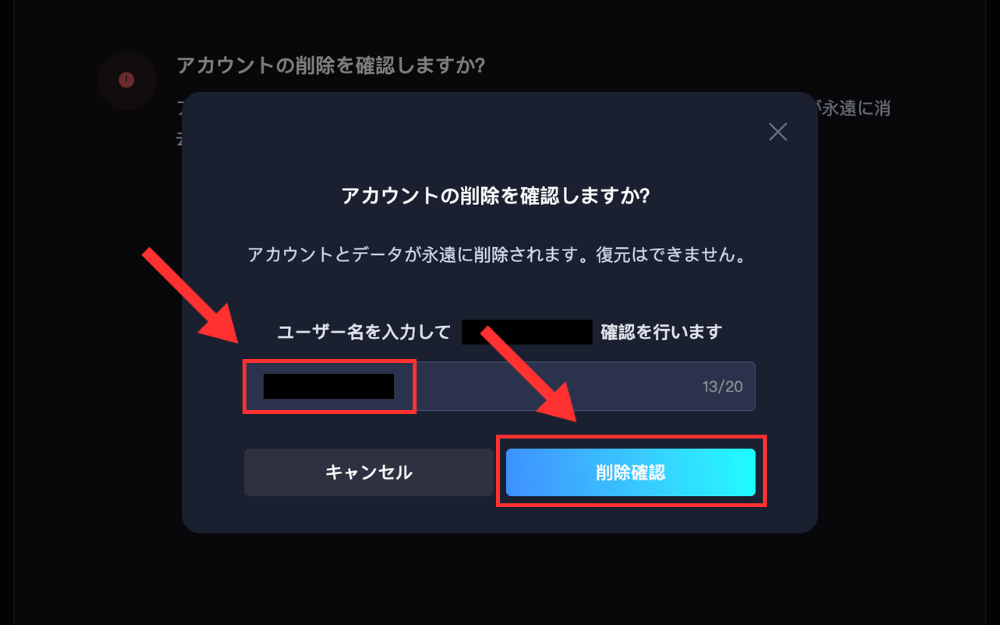
まとめ


今回はSeaArtのアカウント作成方法と退会方法について紹介しました。
- SeaArtのアカウントは無料で作成できる
- SeaArtの退会も簡単にできる
SeaArtの無料プランでは一部制限がありますが様々なツールを使用できます。
無料プランを一通り試してみて必要であれば、有料プランの検討もおすすめです。